
Turist olarak biryerlere gittiniz ve oldukça değerlil tarihi binaların fotoğraflarını çektiniz bunları bilgisyarınıza yükledikten veya bastırdıktan sonra bazılarının arkaya doğru eğik durduğunu
farkettiniz bu hataya "keystoning" adı verilir ve genellikle bina ve kamera lensi farklı açılarda ise oluşur mesela aşağıdaki iki fotoğrafta bu perspektif hatası mevcut

fotoğraf kenarları ile bina kenarlarını karşılaştırdığımızda bu hata bariz bir şekilde belirginleşiyor , gelin bina kenarlarına , fotoğraf kenerı ile paralel birer çizgi çizelim ve binanın perspektif hatasını netleştirelim

İşte bu durumun farkında olan Photoshop üreticileri "Perspective Crop tool" isimli bir özellik sunmuşlar , bu arada bendeki sürüm Cs6 13.0.1 x64 tür. Bizde üstteki resmi bu araç ile düzgün hale getireceğiz gelelim nasılına :
1. Öncelikle resmimiz Photoshopta açıyoruz ve Perspective Crop tool a tıklıyoruz
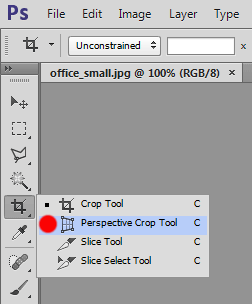
Bazılarınızın aklından neden ingilizce photoshop kullanıyor diye geçebilir , ben normalde hem sistemimi hemde programları ingilizce kullanırım çünkü hem hatalarına çözüm bulmak çok daha kolay oluyor hemde mesela örneğimizdeki aracımız olan "Perspective Crop tool" u google ye yazssam birçok kaliteli kaynağa erişebiliyorum , malesef Türkçede kaynak kıtlığı mevcut.
2. Perspective Crop tool seçili iken fotoğrafın sol üst köşesinden sağ alt köşesine kadar sürüklüyorum , bu arada show grid (ızgaraları göster) seçeneğinin seçili olması önem arzediyor (zaten default olarak seçilidir) ve resmim kare kare bölünmüş bir hal alıyor ki bu kareler ve sütunlar hatayı gidermemizde yardımcı olacaklar

3. Faremizin sol tuşuna basalım ve basılı tutarken resmin sol üst köşesine tıklayalım sonrada sağ aşağıya olacak şekilde fareyi kaydıralım (Amacımız karalerin yeraldığı sutunları bina köşesi ile paralel hale getirmek) aynı işlemi sağ köşe içinde yapalım

4. çizgilerin bina köşeleri ile paralel olduğuna inandığımız durumda fare ucumuzla düzeltmeyi bırakalım ve Klavyemizdeki ENTER tuşuna bsalım işte sonuç

Görüldüğü gibi ilk resimdeki arkaya doğru yaslanmış bina etkisi yüksek oranda giderildi , kestiğimiz için ağaç ve yeşilliklerin çok küçük bir kısmı gitti lakin bunu halletmek için resim layer i üzerinde çalışılabilirdi böylece resim orjinal boyutunu kaybetmeden eksik kısımları ilk layerin doldurması sağlanabilir ve fark hemen hemen hiç olmazdı.




